1、打开电脑中的keil软件
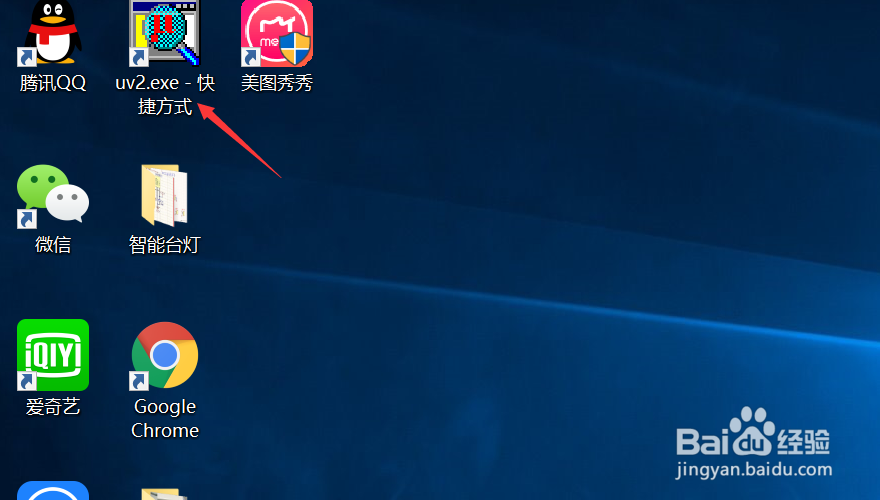
2、点击“工程”新建一个工程,命名为“点亮LED”,点击确定
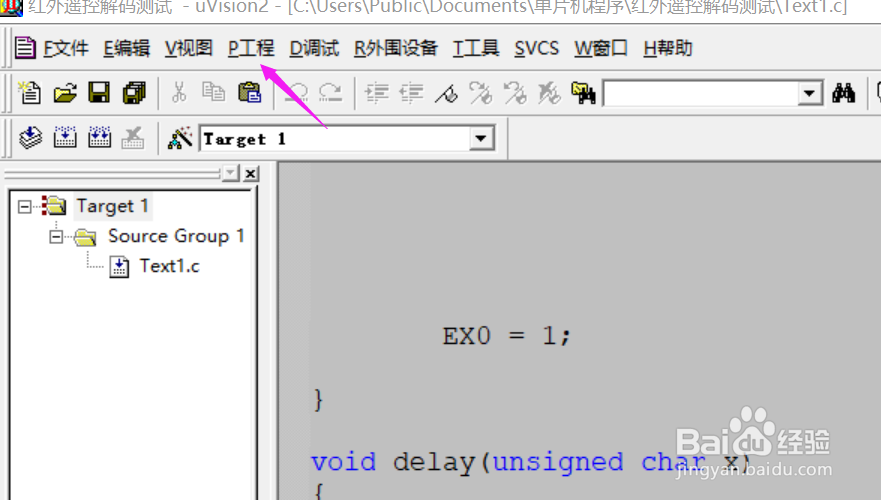
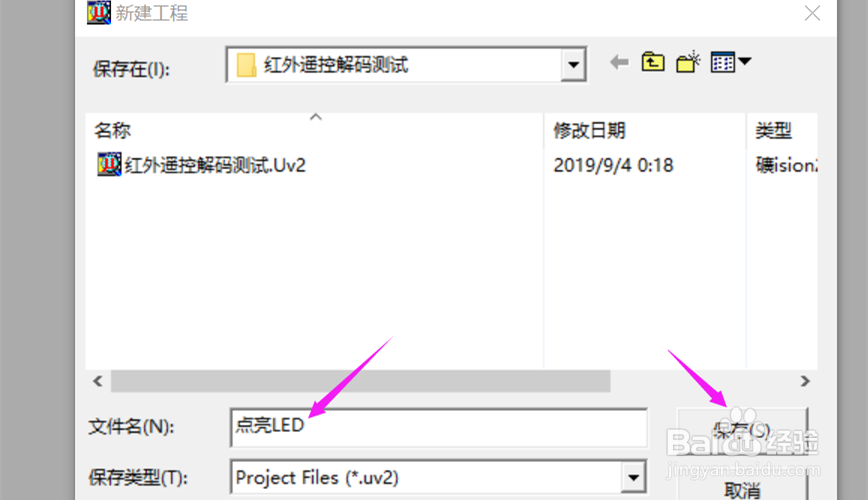
3、出现一个选择芯片型号的对话框,选择"Atmel"里面的“89C52”,点击确定进行下一步
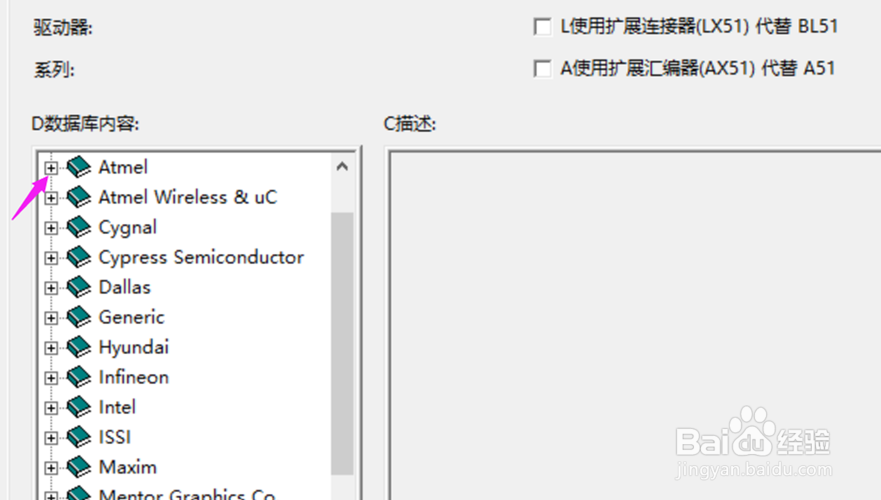
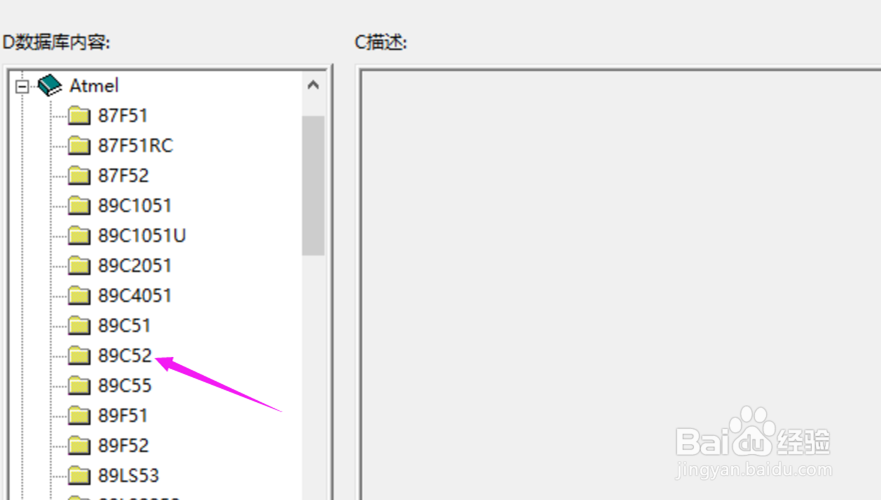
4、点击如图所示,新建一个文件,在文件里先输入几个字符,然后点击窗口右上角的打叉,接下来在出现的对话框里选择“是”,重命名为“11.c”文件,点击保存
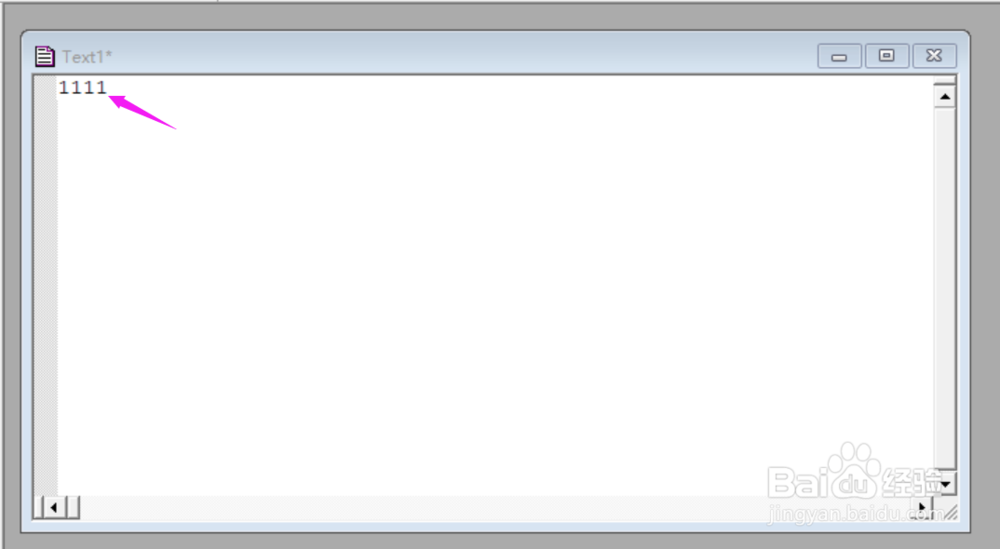
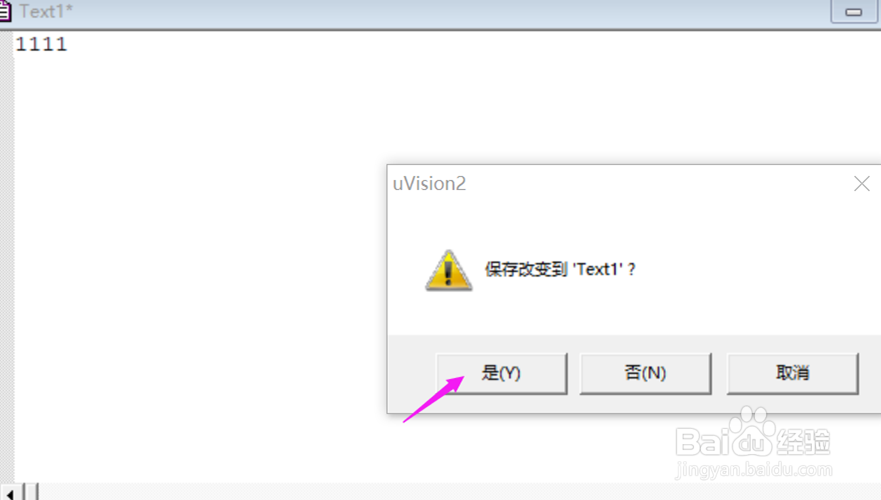
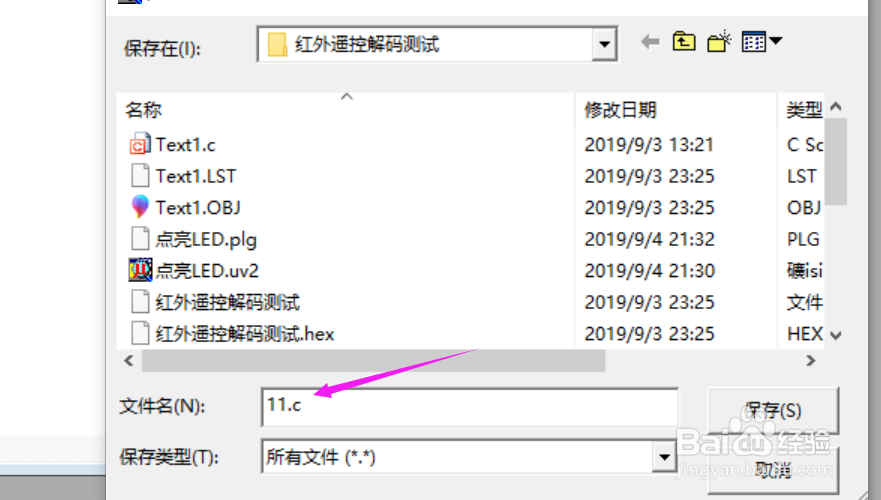
5、接下来右击“Soure Group1”,选择“增加文件到组Soure Group1”,然后在出现的对话框里选择“11.c”,点击“Add”,将刚才的C文件添加到工程中

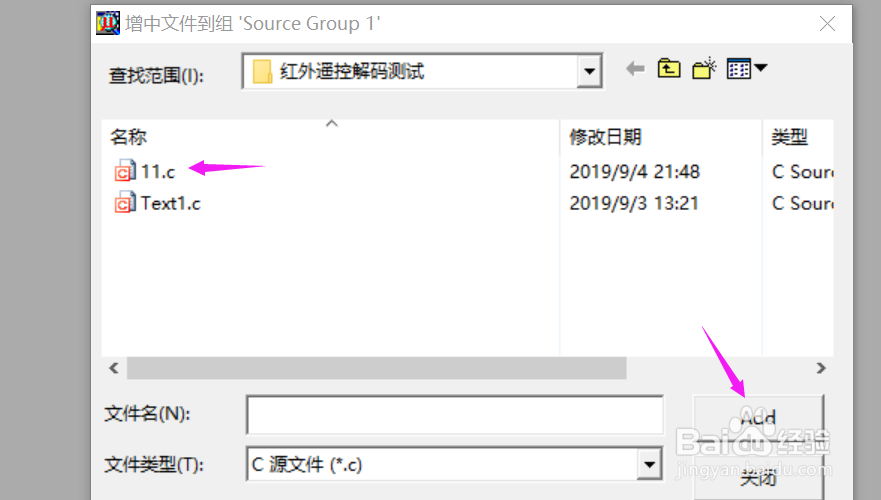
6、在“Soure Group1”的左边出现了一个“+”号,点开它,双击打开“11.c”
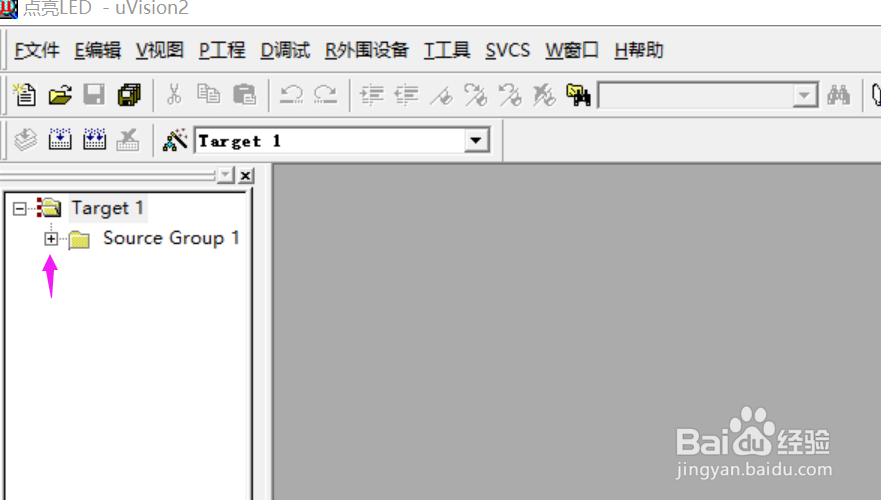
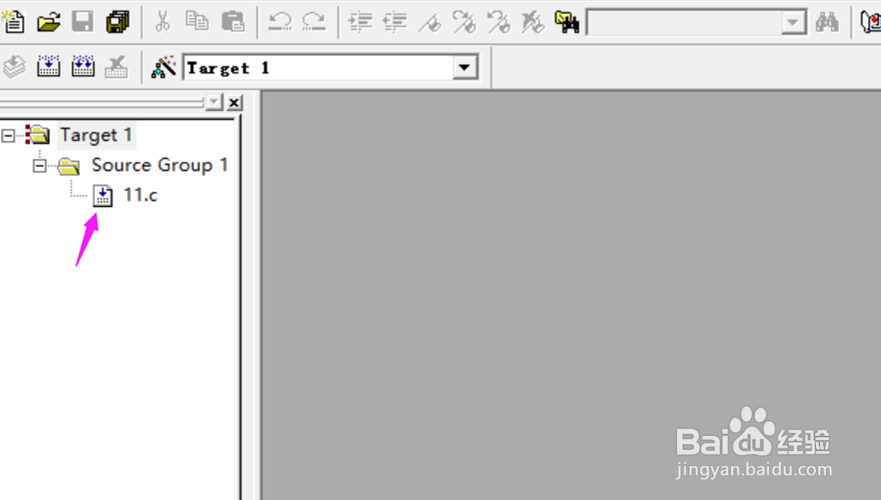
7、接下来我们编写点亮LED的程序,需要简单两步就可以啦,定义LED的IO口,将LED的IO口置0就可以

8、编写完成,点击“工程”,点击“目标Target属性”,在弹出的窗口中点击“输出”,如图设置生成“HEX”文件后保存
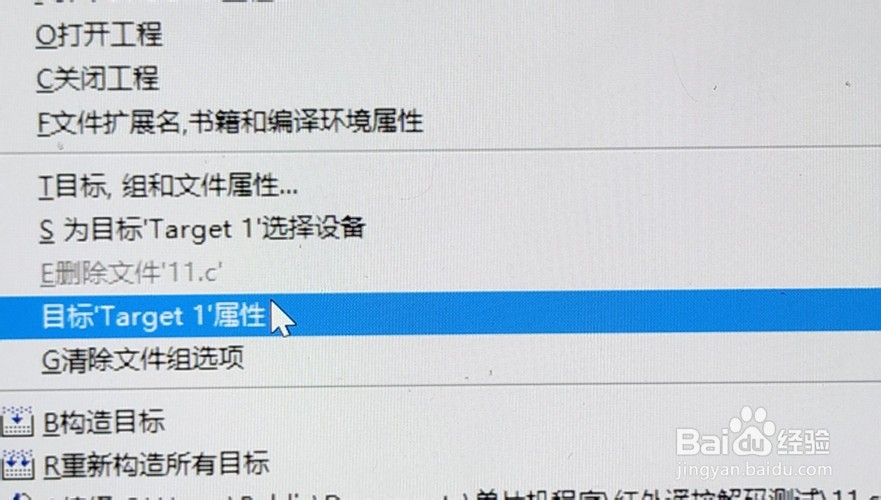
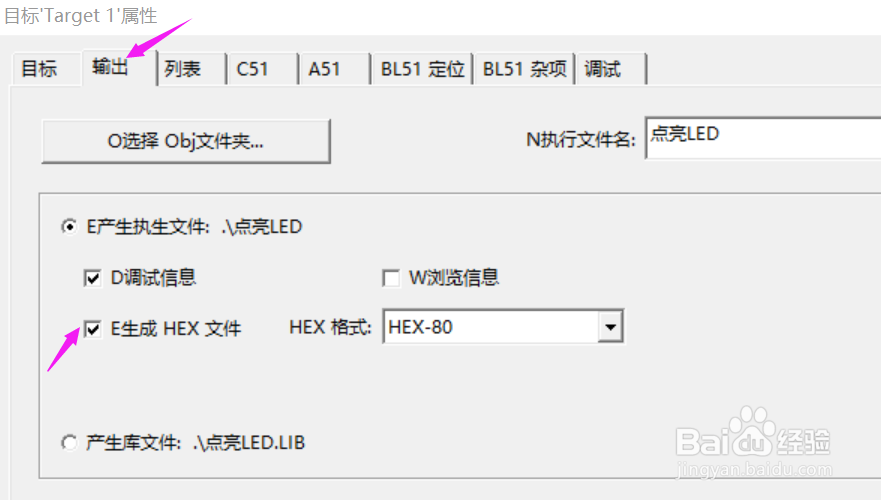
9、接下来重新编译程序,看到底部显示“0错误”,“0警告”,正在从点亮LED产生HEX文件,说明程序无错误,可以去下载程序了,在这里就不多说了,在我上一个经验中有提到如何下载程序到单片机里面

10、好了,成功点亮了LED,今天的经验为大家分享到这里了,谢谢
